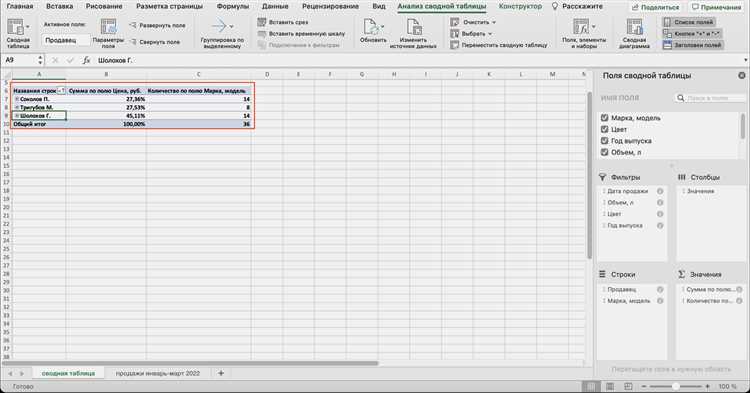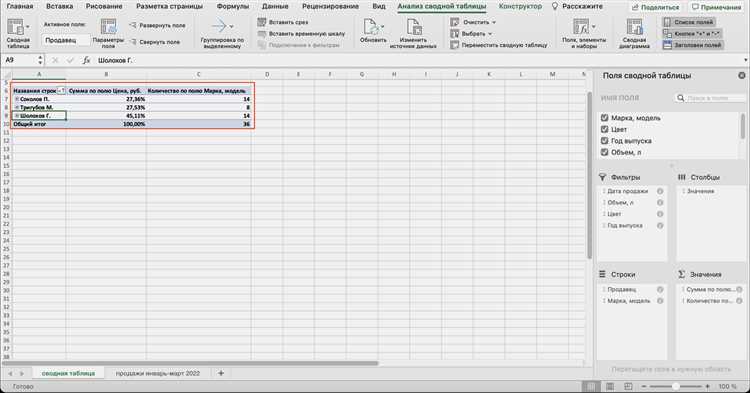
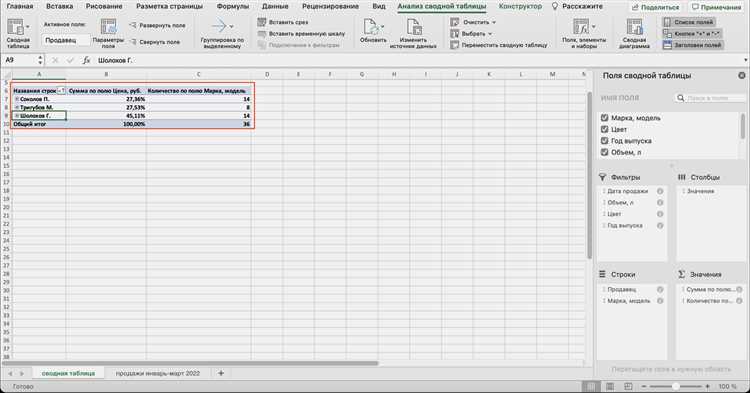
Каждый, кто работает с Excel, знает, что обновление данных из внешних источников может быть трудоемким и затратным процессом. Однако с помощью автоматизации обновления данных, вы можете значительно упростить и ускорить эту задачу.
Вместо ручного ввода или копирования данных из внешних источников, автоматизация обновления данных в Excel позволяет программно загружать и обновлять данные из различных источников, таких как базы данных или веб-страницы. Это особенно полезно, если вам нужно регулярно обновлять большие объемы данных.
Одним из способов автоматизации обновления данных является использование функций Power Query или Power Pivot в Excel. С их помощью вы можете настроить связи с внешними источниками данных и создать запросы, которые будут автоматически обновляться при открытии файла или по расписанию.
Кроме того, существуют специальные инструменты и программы, которые позволяют автоматизировать обновление данных в Excel еще более эффективно. Они предлагают более широкий набор функций и опций, позволяющих настроить процесс обновления данных под свои конкретные потребности.
Основные инструменты Excel для обновления данных
Excel предлагает ряд инструментов, которые облегчают процесс обновления данных, позволяя пользователям автоматизировать этот процесс и сохранить время и усилия. Ниже приведены некоторые из основных инструментов Excel, которые могут быть использованы для этой цели:
- Внешние ссылки: С помощью этой функции можно подключить файлы или источники данных извне, такие как другие файлы Excel, базы данных или веб-страницы. В случае изменения данных в источнике, связанный файл Excel автоматически обновляется, сохраняя актуализацию информации.
- Макросы: Макросы позволяют записывать и выполнять серию действий, которые иначе пришлось бы выполнять вручную. Например, можно создать макрос, который автоматически обновляет данные, пересчитывает формулы и форматирует таблицу с помощью одного нажатия кнопки.
- Power Query: Этот инструмент позволяет обрабатывать, импортировать и преобразовывать данные из разных источников, включая базы данных, веб-сервисы и файлы CSV. Он также предлагает функции автоматической обновления данных при открытии файла Excel.
- Сценарии: Сценарии позволяют пользователям создавать различные варианты данных и быстро переключаться между ними. Они могут быть использованы для обновления информации в таблице с разными значениями параметров или сценариев.
Эти инструменты Excel помогают сделать процесс обновления данных более эффективным и автоматизированным, позволяя пользователям сохранить время и усилия при работе с большим объемом информации. Использование этих инструментов может существенно повысить производительность и точность работы с данными в Excel.
Использование формул и функций для автоматизации обновления данных в Excel
В Excel существует множество формул и функций, которые помогают автоматизировать обновление данных. Они позволяют снизить необходимость ручного вмешательства и сохранить время пользователей. Вот некоторые из них:
- Функция VLOOKUP: Эта функция позволяет искать значение в определенном столбце и возвращать соответствующее ему значение из другого столбца той же строки. Это особенно полезно при обновлении данных из внешних источников, таких как база данных или другая таблица.
- Функция IF: Эта функция позволяет выполнить условное вычисление и вернуть результат, основываясь на результатах теста условия. Например, она может быть использована для автоматического обновления данных только в том случае, если определенное условие выполняется.
- Функция INDEX и MATCH: Вместе эти функции могут быть использованы для поиска значения, основываясь на соответствии в нескольких столбцах. Они особенно полезны при обновлении данных из сложных источников с несколькими условиями.
- Функция SUMIF: Эта функция позволяет суммировать значения в диапазоне, основываясь на заданном условии. Она может быть использована для автоматического обновления сумм данных, удовлетворяющих определенному критерию.
Использование формул и функций в Excel помогает упростить и ускорить процесс обновления данных. Они позволяют автоматически выполнять сложные вычисления и действия, основываясь на условиях и соответствиях, что облегчает работу пользователей и минимизирует возможность ошибок при ручном вводе данных. Важно знать и правильно применять эти функции, чтобы максимально использовать их потенциал для автоматизации и оптимизации процесса обновления данных в Excel.
Возможности фильтрации данных в Excel для обновления конкретных значений
При работе с большими наборами данных в Excel может возникнуть необходимость обновить только определенные значения, не затрагивая другие. Для этого в программе предусмотрены различные возможности фильтрации данных, позволяющие быстро и удобно обновлять только нужные значения.
Одной из основных функций фильтрации в Excel является автофильтр. Автофильтр позволяет выбирать значения из конкретного столбца или нескольких столбцов, исключая все остальные данные. Выбранные значения можно легко обновить, внести изменения или удалить. Автофильтр также позволяет использовать различные условия фильтрации, такие как равно, больше, меньше, содержит и т.д., что дает еще больше гибкости при обновлении данных.
Еще одной удобной возможностью является фильтр расширенного отбора данных. С помощью этого фильтра можно задать несколько условий фильтрации, чтобы обновить только значения, удовлетворяющие определенным критериям. Например, можно отфильтровать только те строки, которые содержат определенное значение в одном столбце и одновременно удовлетворяют другому условию в другом столбце. Фильтр расширенного отбора данных позволяет точно выбирать и обновлять только нужные значения, минимизируя необходимость вручную просматривать и изменять каждую строку данных.
Другой способ фильтрации данных в Excel — это использование специальных функций, таких как Фильтр или ИскатьПоиск. С помощью этих функций можно создать формулы, которые обновляют только определенные значения, исходя из заданных условий. Например, с помощью функции Фильтр можно выбрать только значения, которые удовлетворяют определенному условию в одном столбце, и обновить их с помощью другой функции или формулы.
Все эти возможности фильтрации данных в Excel позволяют значительно упростить и ускорить процесс обновления конкретных значений. Они позволяют выбирать и обновлять только нужные значения, исключая все остальные данные. Это существенно экономит время и упрощает работу с большими наборами данных в Excel.
Импорт данных из внешних источников для быстрого обновления Excel-файлов
Первым шагом является выбор подходящего внешнего источника данных. Это может быть база данных, веб-страница, CSV-файл или любой другой формат данных. Важно убедиться, что данные в источнике соответствуют требованиям Excel и будут легко импортированы.
Затем необходимо настроить связь между Excel-файлом и внешним источником данных. В Excel это можно сделать с помощью функции «Импортировать данные», которая позволяет выбрать источник, указать параметры импорта и установить расписание автоматического обновления.
После настройки связи можно приступить к импорту данных. Excel автоматически обновит информацию из внешнего источника в заданные ячейки или таблицы. Это позволяет сохранить структуру и форматирование Excel-файла, а также предотвратить потерю уже имеющихся данных.
Использование импорта данных из внешних источников значительно упрощает и ускоряет процесс обновления Excel-файлов. Он помогает сократить ручную работу и минимизировать ошибки, а также позволяет быстро адаптироваться к изменяющимся данным. В результате, вы всегда будете иметь актуальную информацию в своих Excel-файлах, что поможет вам принимать взвешенные решения и эффективно управлять данными.
Использование макросов для массового обновления данных в Excel
Обновление данных в Excel может быть утомительным и времязатратным процессом, особенно при работе с большими объемами информации. Однако, с использованием макросов можно значительно упростить эту задачу и сэкономить время.
Макросы в Excel позволяют автоматизировать выполнение повторяющихся задач и операций, в том числе обновление данных. Создание макроса позволяет записать последовательность действий, которые нужно выполнить, чтобы обновить данные. Затем этот макрос можно запустить снова и снова, чтобы обновить данные с помощью всего нескольких кликов мыши или нажатий клавиш.
При создании макроса можно определить специальные действия, такие как импорт данных из другого файла или обновление данных из внешних источников. Если информация, которую необходимо обновить, находится в другом файле, макрос может выполнить импорт данных с помощью соответствующих команд.
Также возможно использование макросов для обновления данных извне. Например, если данные поступают из базы данных или веб-сервиса, можно настроить макрос, чтобы автоматически обновлять эти данные в Excel при каждом запуске макроса или по расписанию.
Использование макросов для массового обновления данных в Excel значительно упрощает и ускоряет процесс обновления данных. Оно позволяет автоматизировать выполнение повторяющихся задач, освободив время для других более важных задач. Благодаря макросам, обновление данных становится более эффективным и надежным процессом, что повышает производительность и улучшает качество работы.
Советы и рекомендации по оптимизации процесса обновления данных в Excel
Обновление данных в Excel может быть трудоемким и занимать много времени. Однако, существуют несколько полезных советов и рекомендаций, которые помогут оптимизировать этот процесс и сделать его более простым и быстрым.
- Используйте внешние источники данных: Вместо того, чтобы вводить данные вручную, стоит использовать возможность подключения внешних источников данных. Это может быть база данных, текстовый файл или другой файл формата CSV. Автоматическое обновление данных из внешних источников поможет сэкономить время и снизить вероятность ошибок при переносе информации.
- Используйте функции и формулы: Функции и формулы в Excel позволяют автоматически обновлять данные на основе определенных условий. Например, вы можете использовать функцию SUM для суммирования данных из разных ячеек или формулы IF для автоматического обновления значений в зависимости от определенных условий. Использование функций и формул поможет автоматизировать процесс обновления данных и упростить его выполнение.
- Используйте макросы: Макросы — это записанные последовательности действий, которые можно повторять для автоматического обновления данных. Например, вы можете записать макрос для импорта данных из определенного файла или для выполнения определенного алгоритма обработки данных. Использование макросов поможет сократить количество ручной работы и сделает процесс обновления данных более эффективным и надежным.
В завершение, оптимизация процесса обновления данных в Excel возможна с помощью использования внешних источников данных, функций и формул, а также макросов. Эти советы и рекомендации помогут вам сократить время и усилия, затрачиваемые на обновление данных, а также улучшить точность и надежность этого процесса.
Вопрос-ответ:
Как можно ускорить процесс обновления данных в Excel?
Есть несколько способов ускорить процесс обновления данных в Excel. Во-первых, можно использовать формулы вместо циклов и итераций. Формулы обычно работают гораздо быстрее и эффективнее. Во-вторых, можно использовать функции автоматического обновления данных в Excel, такие как «Обновить все» или «Обновить соединения». Это позволит автоматически обновлять данные при каждом открытии файла. В-третьих, можно установить оптимальные настройки Excel для обновления данных, такие как отключение автоматического расчета или кэширование данных. Наконец, можно использовать макросы или скрипты VBA для автоматизации процесса обновления данных.
Какие формулы можно использовать для обновления данных в Excel?
В Excel есть множество формул, которые можно использовать для обновления данных. Некоторые из них включают в себя формулы SUM, AVERAGE, COUNT, MAX и MIN. Эти формулы позволяют выполнять различные математические операции над данными и обновлять результаты автоматически при изменении исходных данных. Также можно использовать формулы VLOOKUP и INDEX MATCH для поиска и обновления данных из других таблиц или диапазонов.
Как использовать функции автоматического обновления данных в Excel?
В Excel есть несколько функций, которые позволяют автоматически обновлять данные при открытии файла или при изменении исходных данных. Например, функция «Обновить все» позволяет обновить все связанные данные в файле, а функция «Обновить соединения» позволяет обновить только указанные соединения данных. Чтобы использовать эти функции, необходимо выбрать соответствующую опцию в меню «Данные». Также можно настроить автоматическое обновление данных через параметры связи данных в диалоговом окне «Свойства соединения».
Какие настройки Excel можно использовать для оптимизации процесса обновления данных?
Есть несколько настроек Excel, которые помогают оптимизировать процесс обновления данных. Во-первых, можно отключить автоматический расчет формул, пока данные не будут полностью обновлены. Это можно сделать в меню «Файл» -> «Параметры» -> «Расчет». Во-вторых, можно включить кэширование данных, чтобы Excel сохранял копию данных в памяти и обновлял только измененные данные. Это можно сделать в меню «Файл» -> «Параметры» -> «Расчет» -> «Кэширование данных». Наконец, можно настроить оптимальные параметры связей данных, такие как время обновления, режим обновления и т.д., в диалоговом окне «Свойства соединения».